PS简单的人像磨皮教程
设·集合小编 发布时间:2023-03-07 14:37:36 1736次最后更新:2024-03-08 10:56:15
导语概要

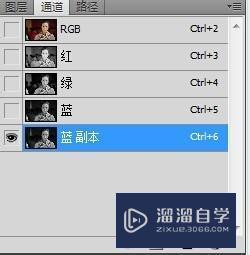


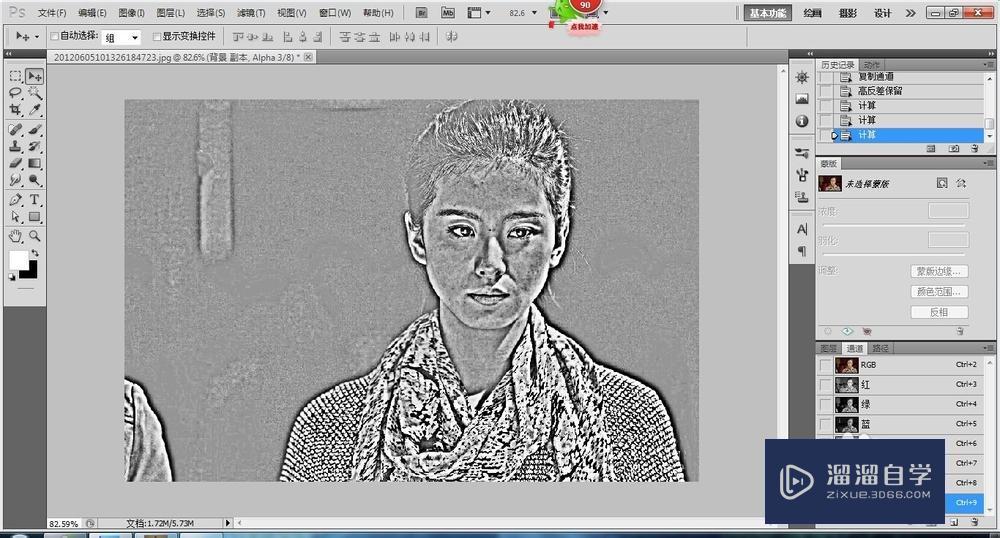


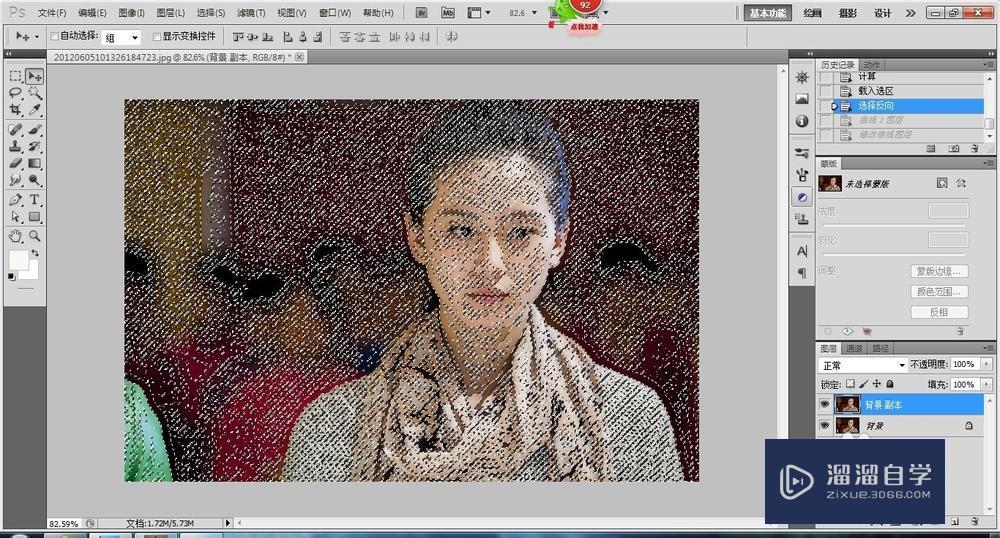



第1步打开软件,将图片拖入,复制一层。第2步进入通道面板,然后在红蓝绿其中一个中选择一个通道进行复制。至于如何选择呢,则要看人物脸上的脏东西哪个比较多。通常都是选择蓝色通道。复制的原因是因为如果在原通道上做动作的话,会破坏图片的。第3步滤镜→其他→高反差保留。数值的选择,要看人物的具体情况。第4步图像→计算。在弹出的对话框里,混合模式选为强光。因为我们的主要目的是为了选择人物脸上的暗色部分,所以根据具体情况,把计算进行两到三次。第5步按住ctrl键,点击蓝色通道副本的略缩图。进入选区。现在选择的是图片的高光部分,我们要选择阴影部分。所以要反选ctrl shift i。第6步再返回RGB通道,回到图层上。然后用曲线图层进行调整。大概调高半格左右就好了。第7步现在已经磨皮成功啦!
大家好,我是设·集合,之前有个朋友找我给他修图,说是要发给网友看,虽然我朋友他长的丑,但无奈我ps技术好,给他图p多了他就陷入我的p的图中幻想,那么今天主要给大家讲的就是磨皮了,用的好了大叔变小鲜肉,这里要分享的是用通道曲线来进行磨皮,下面就看我实际操作吧,希望本文能帮助到有需要的人。
工具/软件
电脑型号:联想(Lenovo)天逸510S; 系统版本:Windows7; 软件版本:PS CS5
方法/步骤
第1步
打开软件,将图片拖入,复制一层。
第2步
进入通道面板,然后在红蓝绿其中一个中选择一个通道进行复制。至于如何选择呢,则要看人物脸上的脏东西哪个比较多。通常都是选择蓝色通道。复制的原因是因为如果在原通道上做动作的话,会破坏图片的。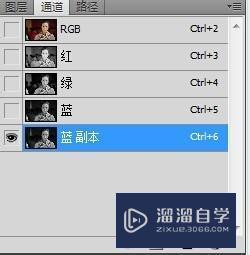
第3步
滤镜→其他→高反差保留。数值的选择,要看人物的具体情况。
第4步
图像→计算。在弹出的对话框里,混合模式选为强光。因为我们的主要目的是为了选择人物脸上的暗色部分,所以根据具体情况,把计算进行两到三次。
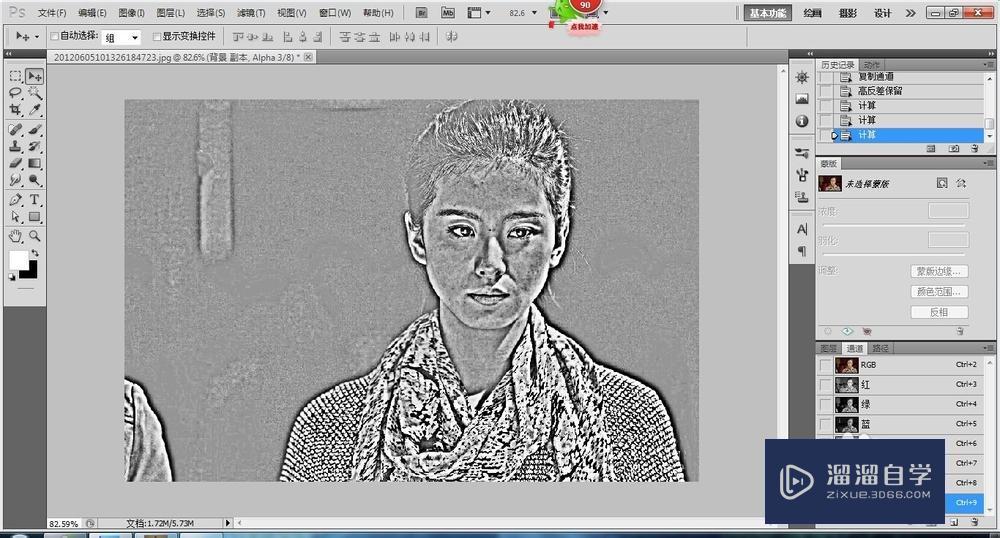
第5步
按住ctrl键,点击蓝色通道副本的略缩图。进入选区。现在选择的是图片的高光部分,我们要选择阴影部分。所以要反选ctrl shift i。

第6步
再返回RGB通道,回到图层上。然后用曲线图层进行调整。大概调高半格左右就好了。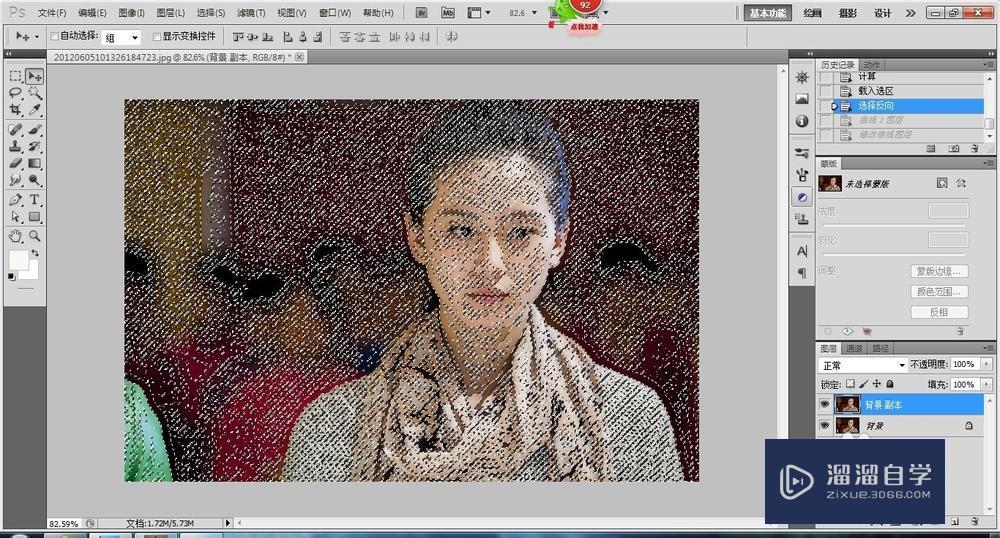


第7步
现在已经磨皮成功啦!
- 上一篇:PS如何删除选区内的图像?
- 下一篇:怎样用PS制作海报?
相关文章
广告位


评论列表